在VMware10中安装CentOS 6.4
1、打开安装好的虚拟机,“文件→新建虚拟机” 或直接点击创建新的虚拟机图标,如图:

3、稍后安装操作系统:
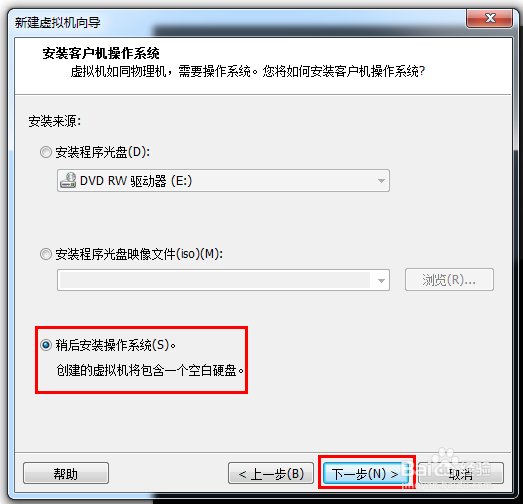
5、输入虚拟机名称和安装路径:

7、自定义硬件:
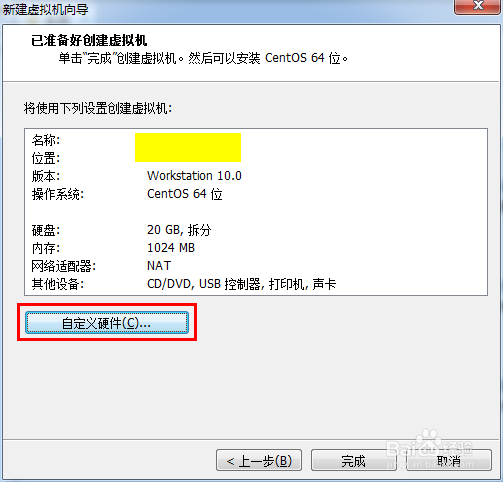
9、点击完成:
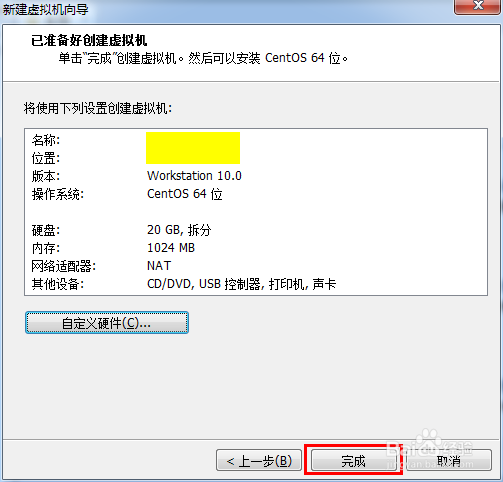
11、选择第一项,安装全新操作系统或升级现有操作系统:

13、点击Next:
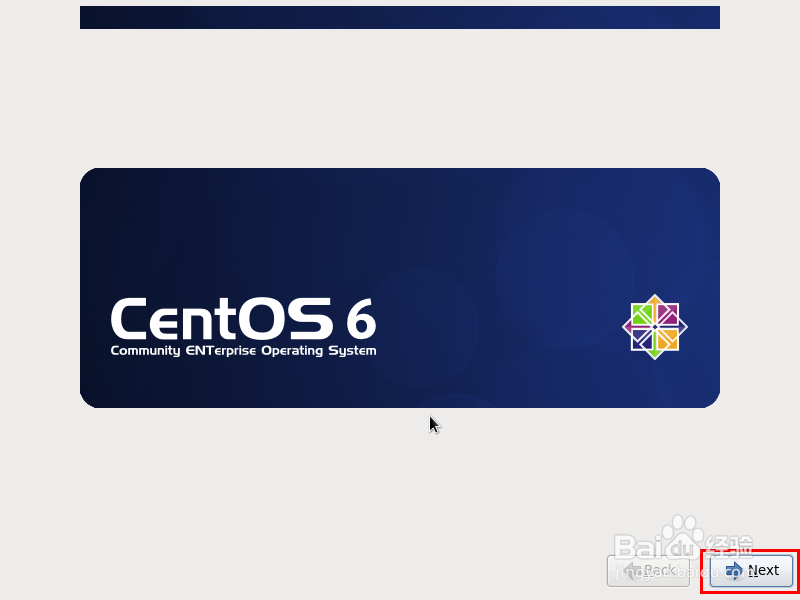
15、选择键盘样式:
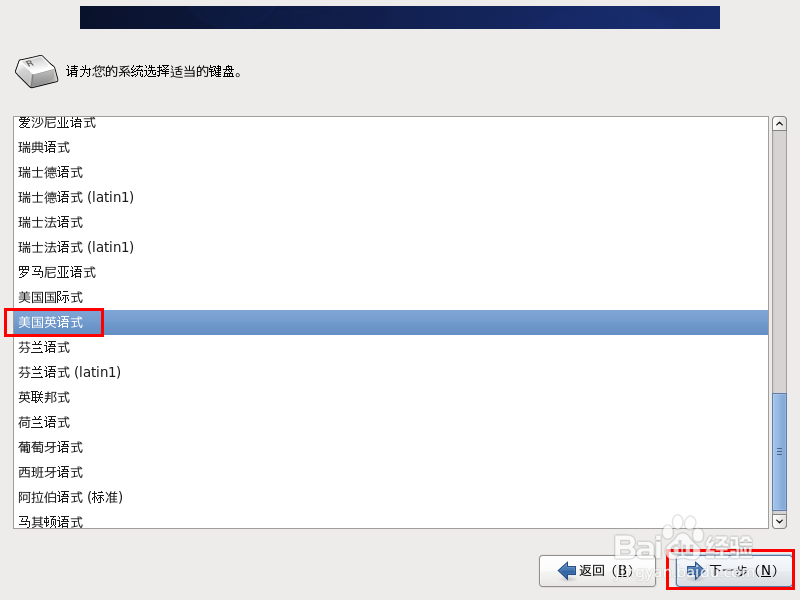

18、配置网络:

20、输入根用户(root)的密码(ps:密码不得少于6位,如果密码过于简单会出现提示,点击无论如何都使用):

21、点击下一步,开始安装:

23、到这里基本就大功告成啦~~~看到了欢迎界面~~~

声明:本网站引用、摘录或转载内容仅供网站访问者交流或参考,不代表本站立场,如存在版权或非法内容,请联系站长删除,联系邮箱:site.kefu@qq.com。
阅读量:59
阅读量:59
阅读量:44
阅读量:88
阅读量:60